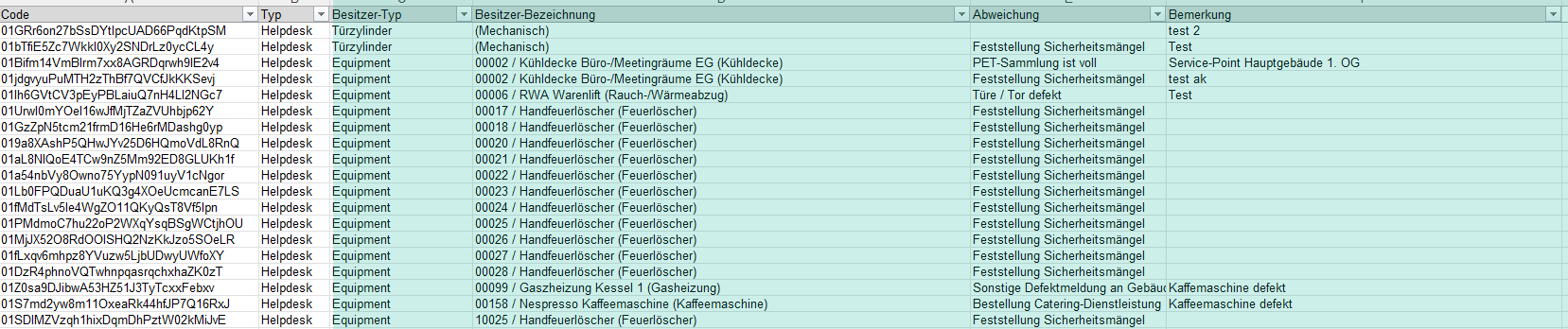- Drucken
- pdf
Zweck vom Service-Code
Der Service-Code ist ein QR-Code. Durch das Scannen des Service-Codes mit der Kamera vom Smartphone oder Tablet wird ein vordefinierter Helpdesk-Auftrag an die Betriebsorganisation gesendet. Jede:r Besucher:in bzw. Gebäudenutzer:in oder Gast kann damit anonym eine vordefinierte Helpdesk-Meldung absetzen.
Service-Code erstellen
Öffnen Sie zur Erstellung eines Service-Codes ein Equipment oder ein Raum. Im Register "Tickets" finden Sie den Reiter "Service Code". 
Klicken Sie "Neu", wählen Sie die Art "Helpdesk" aus und erfassen Sie bei Bedarf eine Bemerkung und eine Abweichung und bestätigen Sie mit "OK". Die beiden zuletzt genannten Informationen erscheinen wenn der Service-Code gescannt wird.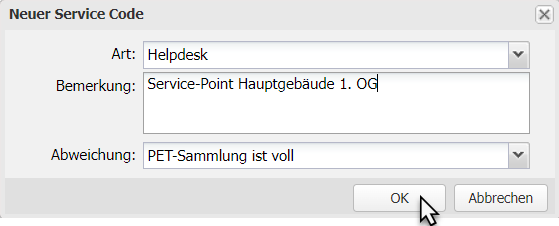
Der Service-Code ist erstellt und kann über die Funktion "Bericht" ausgedruckt und vor Ort angebracht werden. 
Sie können pro Equipment bzw. Raum mehrere Service-Codes mit unterschiedlichen Informationen erstellen und gleichzeitig über die Berichts-Funktion ausdrucken und vor Ort anbringen.
Mehrere Service-Codes für mehrere Equipments erstellen
Öffnen Sie dazu den Equipment-Manager unter "Suchen > Equipment". Markieren Sie beliebig viele Equipments mit gedrückter Ctrl-Taste und klicken Sie dann auf "Service Code". 
Im neuen Dialog wählen Sie die Art "Helpdesk" aus und erfassen bei Bedarf eine Bemerkung und eine Abweichung und bestätigen mit "OK". Die beiden zuletzt genannten Informationen erscheinen wenn der Service-Code gescannt wird. 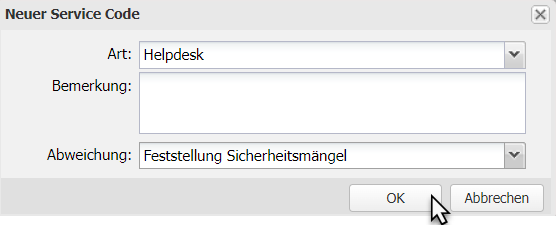
Es wird direkt ein Bericht mit den neuen Service-Codes erstellt. Laden Sie diesen herunter und drucken Sie die Service-Codes auf Etiketten aus und bringen Sie diese vor Ort an.
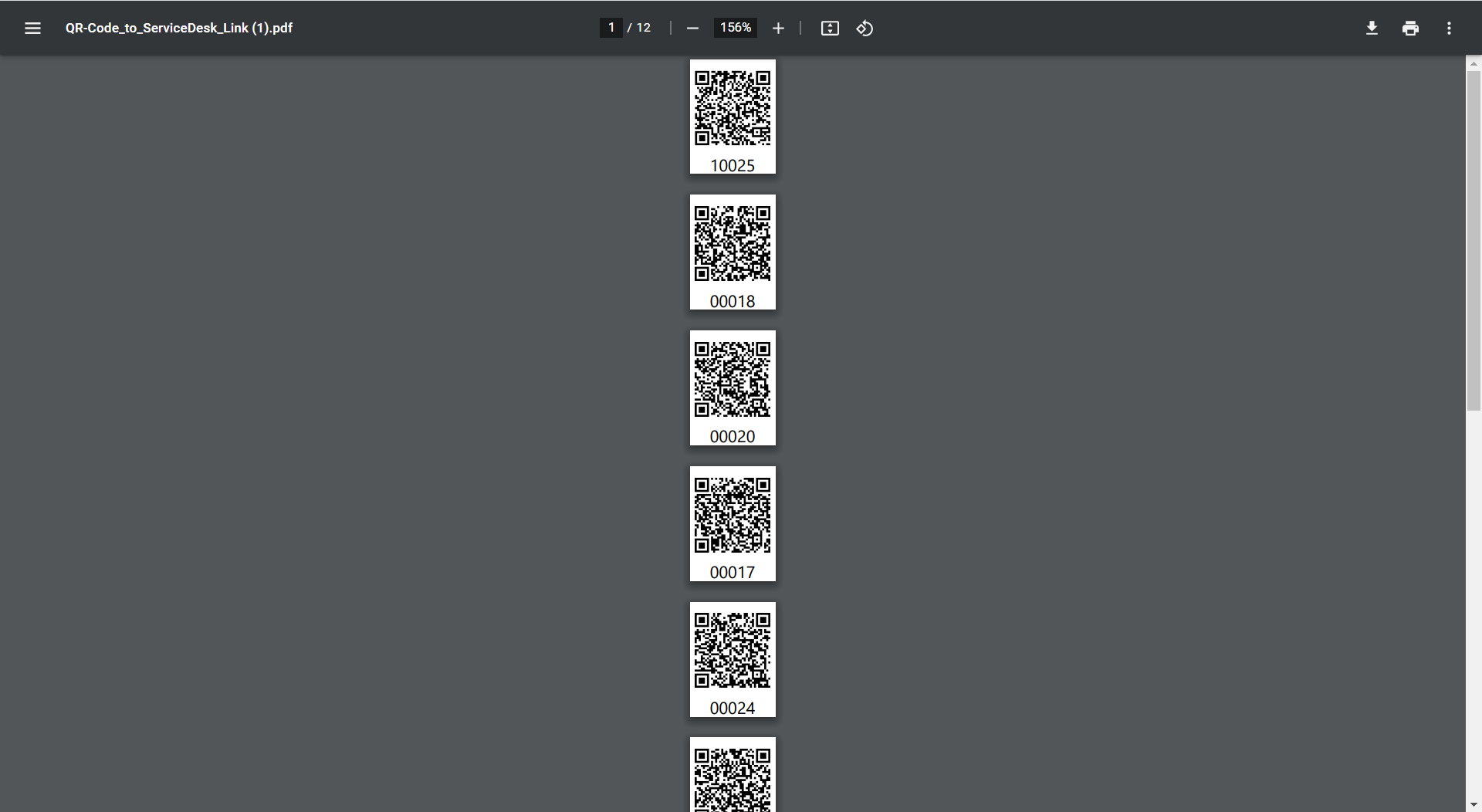
Etikette für QR-Codes konfigurieren
Campos unterstützt verschiedene Etikett-Formate. Auch können Sie bestimmte Werte und Texte auf der Etikette platzieren. Ihr ICFM-Berater berät Sie gerne bei der Wahl der Etiketten und richtet für Sie die Druckvorlage ein. 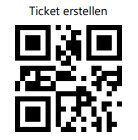
Campos Service Desk konfigurieren
Damit ein Gast-User einen Service-Code erstellen kann, muss Campos Service Desk konfiguriert werden. Sie können festlegen, was der Gast-User ausser dem vorausgefüllten Helpddesk-Formular sonst noch sehen und bearbeiten kann. Nehmen Sie die Konfiguration vom Service-Desk zusammen mit Ihrem ICFM-Berater wahr.
Service-Code scannen und abarbeiten
Sobald der Service-Code und die passende Etikette erstellt und vor Ort angebracht sowie Campos Service Desk konfiguriert sind kann der QR-Code gescannt und ein Helpdesk-Auftrag erstellt werden. Scannen Sie den QR-Code mit der Kamera von Ihrem Device. Es erscheint eine Meldung "Webadresse". 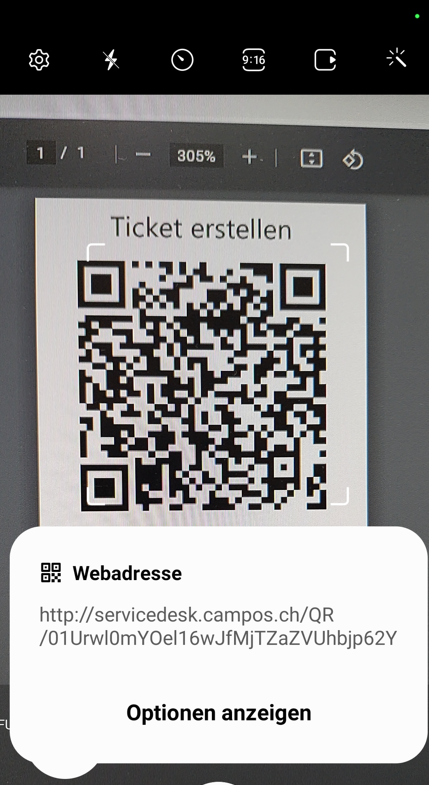 Tippen Sie darauf. Es öffnet sich Campos Service Desk mit der vorausgefüllten Helpdesk-Meldung.
Tippen Sie darauf. Es öffnet sich Campos Service Desk mit der vorausgefüllten Helpdesk-Meldung. 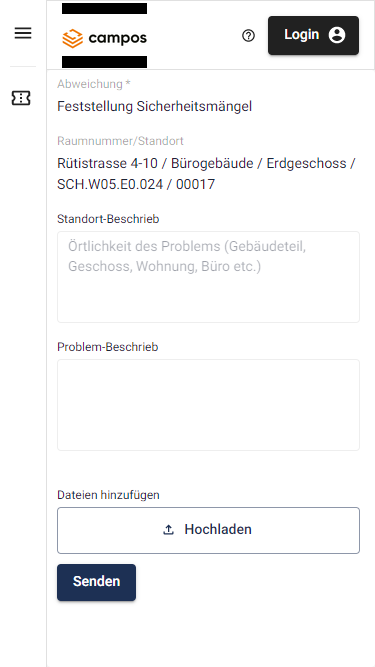
Tippen Sie auf "Senden " und die Helpdesk-Meldung wird an die Betriebsorganisation abgesetzt. Die Betriebsorganisation sieht die Meldung in Campos Desktop im Ticket-Manager und kann diese abarbeiten. 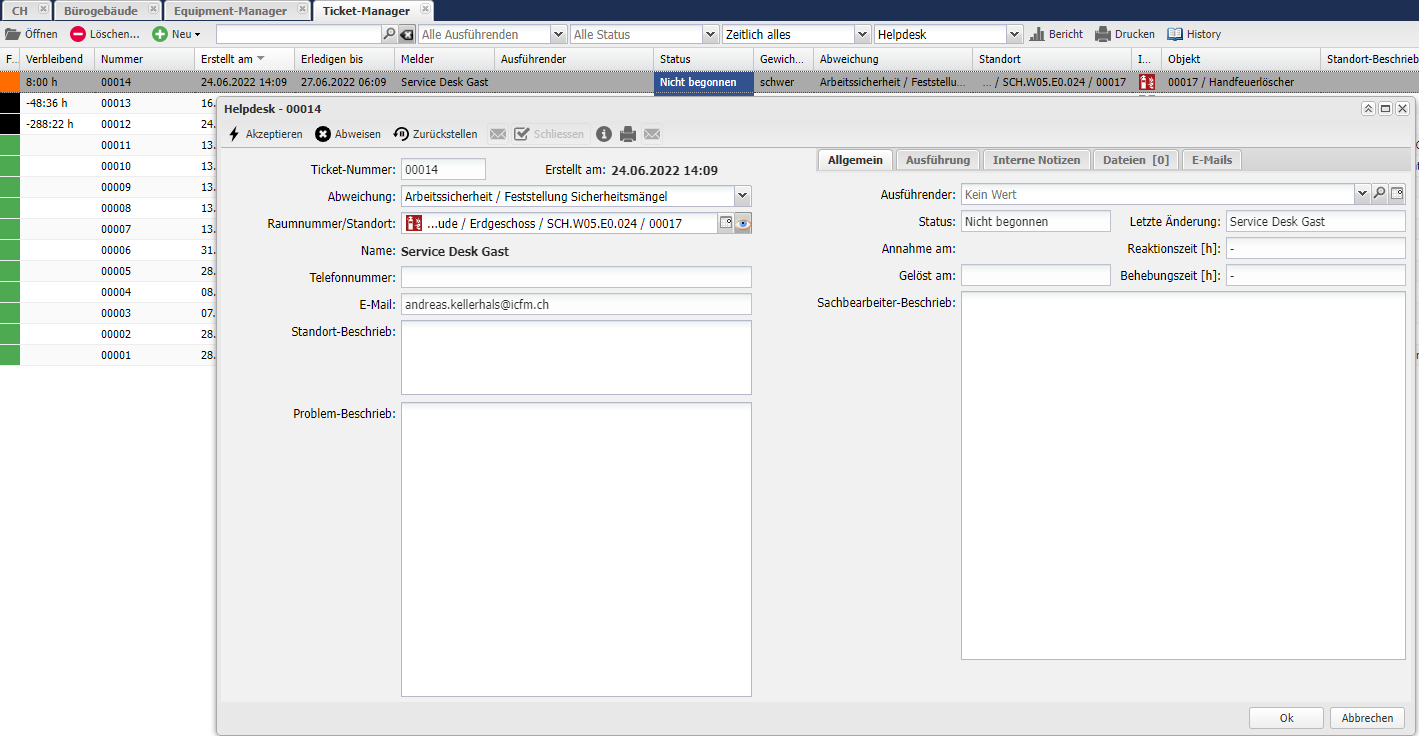
Alle erstellten Service-Codes finden
Im Berichtsmanager gibt es den Bericht "Service Code". Dieser listet alle aktuell aktiven Service-Codes auf. Gehen Sie auf "Werkzeuge > Berichte" und suchen Sie nach dem Bericht "Service Code". Mit "OK" wird der Bericht erstellt. 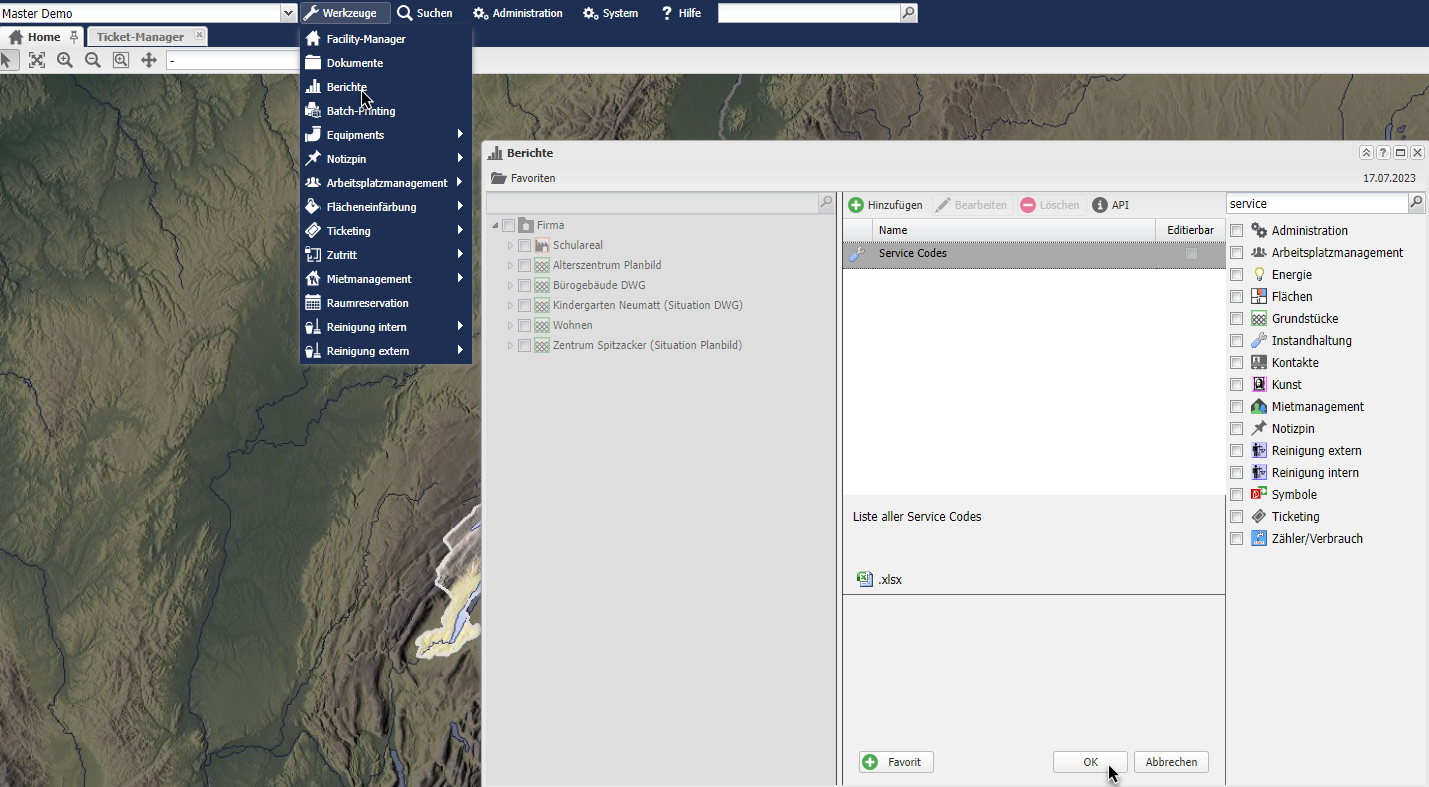 Öffnen Sie die heruntergeladene Excel-Datei. Darin werden Ihnen alle aktiven Service Codes aufgelistet. Zudem erkennen Sie auf welchem Besitzer bzw. Owner der Service-Code eröffnet wurde und mit welcher Abweichung sowie Bemerkung dieser eingestellt wurde.
Öffnen Sie die heruntergeladene Excel-Datei. Darin werden Ihnen alle aktiven Service Codes aufgelistet. Zudem erkennen Sie auf welchem Besitzer bzw. Owner der Service-Code eröffnet wurde und mit welcher Abweichung sowie Bemerkung dieser eingestellt wurde.